
时间:2023-02-22 编辑:逍遥
AutoCAD2020是一款非常专业的制图软件,那有很多用户表示自己不知道怎么通过这款软件进行账号激活,下面就通过这篇文章给大家介绍一下,一起往下看吧!
1、在自己的电脑桌面找到CAD2020的软件图标,双击打开;(现在要进入激活程序,激活之后软件可以永久使用)

2、选择输入序列号;
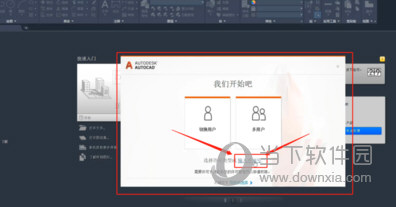
3、现在界面显示剩余30天试用,点击激活;
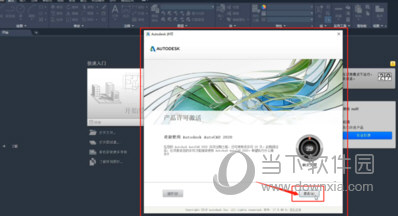
4、输入CAD2020的序列号和产品秘钥,点击下一步;
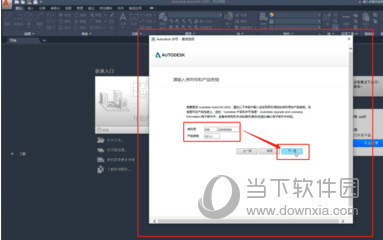
5、这里是激活选项界面,选择第二个:我有激活码;
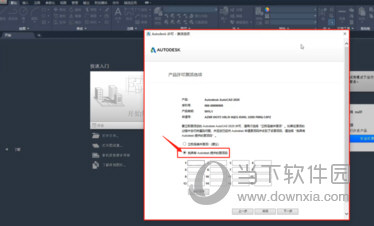
6、打开注册机的方式:右键单击,选择以管理员身份运行;
![]()
类别:杂类工具 大小:385K 语言:简体中文
评分:10
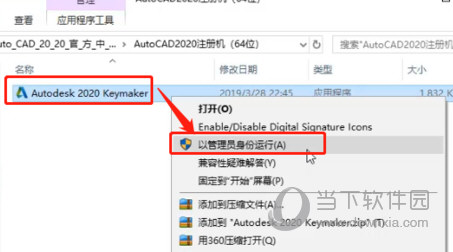
7、点击注册机左下方的Patch;配置补丁路径,出现的提示框,点确定;
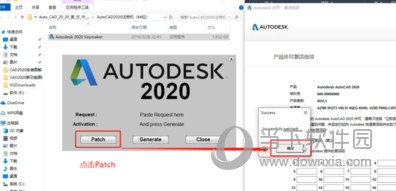
8、现在开始计算激活码激活软件,按步骤操作:
1)全选激活选项界面的申请号,Ctrl+C复制,Ctrl+V粘贴至注册机第一行,第一行之前的英文删除掉;
2)点击注册机中下方的Generate;计算激活码,此时注册机第二行会出现一长串激活码;
3)鼠标双击第二行的激活码全选,Ctrl+C复制,Ctrl+V粘贴至激活选项界面;点击下一步;
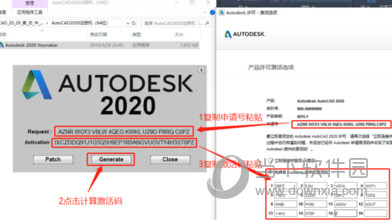
9、恭喜你,AutoCAD2020已经成功激活,点击完成;
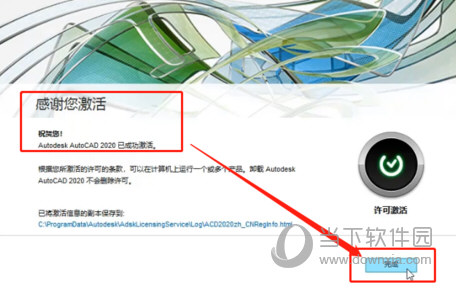
10、进入CAD2020操作界面之前,先点击开始绘制,会自动进入用户界面,软件已可以永久使用。
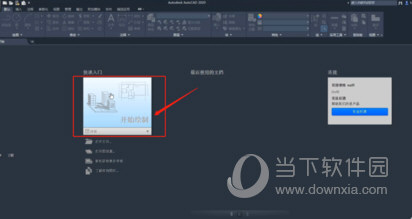
好了,以上就是小编为大家带来关于AutoCAD2020怎么激活;这个问题的全部内容介绍了,希望能帮助到你。
AutoCAD2020相关攻略推荐:
AutoCAD2020背景如何更改?AutoCAD2020背景更改方法介绍
AutoCAD2020激活步骤有哪些?AutoCAD2020激活步骤介绍
AutoCAD2020经典模式如何切换?经典模式切换方法介绍